Ограничить редактирование защищенного документа Word 2010

Защита важных документов от любых внешних источников может быть чрезвычайно полезна. Иногда при написании документов возникает острая необходимость
В Excel 2010 есть функция, которая помогает пользователям встраивать и связывать различные объекты. OLE (Object Linking and Embedding) — это технология вставки данных из одного приложения в другое и соответствующего обновления данных. Таким образом, используя и связывая объект одного приложения, мы можем создать его обновлённую копию.
Чтобы начать работу со связыванием и внедрением объектов, запустите Excel 2010, создайте или откройте существующий лист данных.
Для наглядности на снимке экрана ниже показан лист данных студенческого дела.
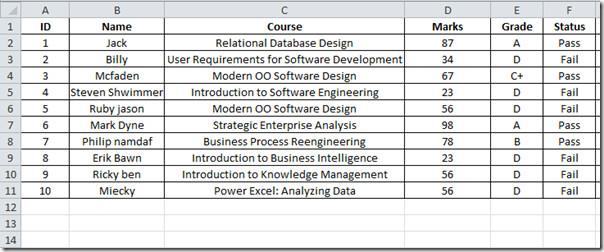
Мы хотим встроить определенную часть таблицы данных в Microsoft Word, чтобы поддерживать ее в актуальном состоянии с помощью указанной выше таблицы Excel, теперь скопируйте часть таблицы данных.
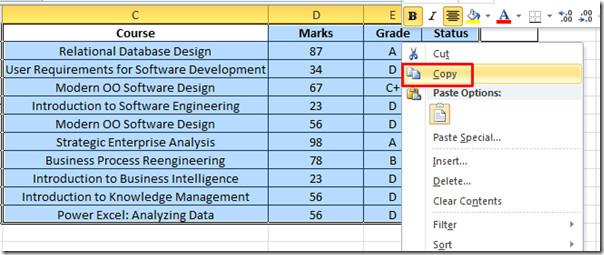
Откройте Word 2010, перейдите на главную страницу, нажмите кнопку выпадающего списка «Вставить» и выберите «Специальная вставка».
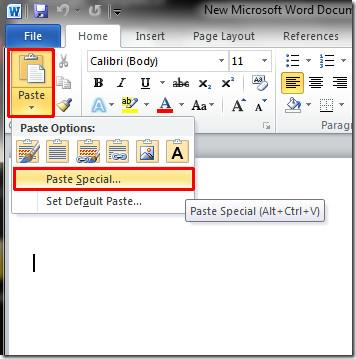
Теперь нажмите « Вставить ссылку» и выберите объект «Excel Worksheet Object» из списка. Нажмите «ОК» , чтобы продолжить.
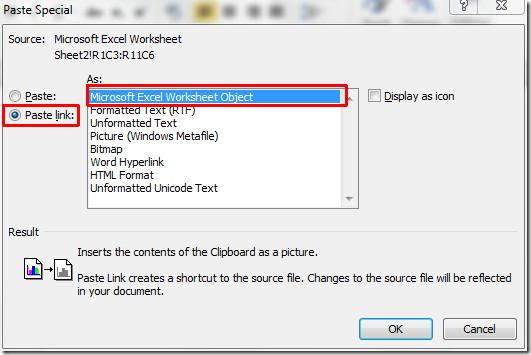
Вы увидите, что выбранная часть таблицы данных теперь вставлена в Word.
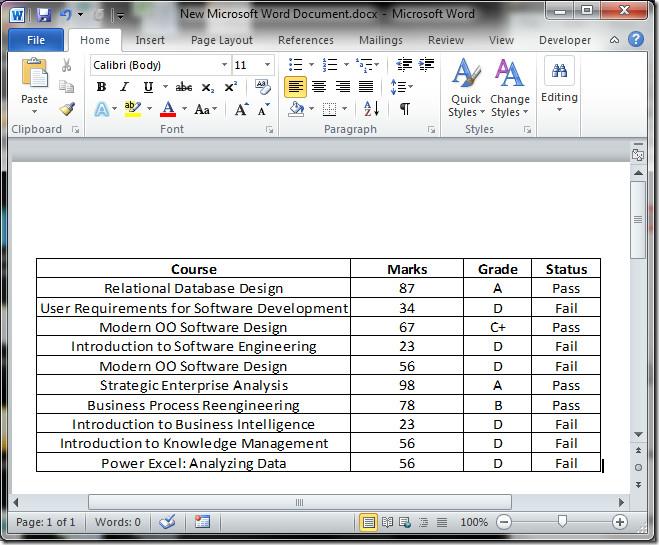
Теперь откройте Excel и измените данные в таблице оценок , сравните ее с таблицей в Word, изменения немедленно отразятся в документе Word.
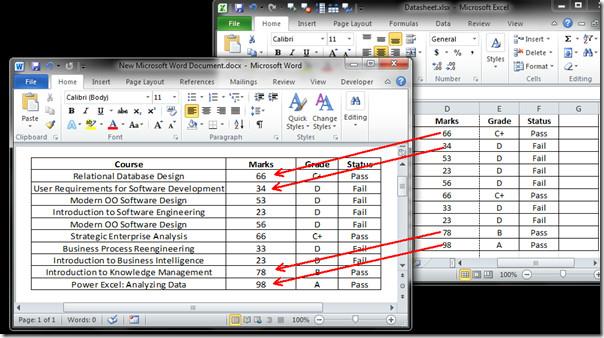
Защита важных документов от любых внешних источников может быть чрезвычайно полезна. Иногда при написании документов возникает острая необходимость
Одним из преимуществ системы управления реляционными базами данных, такой как Access 2010, является простая настройка таблиц и связей с ограничениями, что позволяет
В MS Access функция IIF возвращает одно значение, если указанное условие имеет значение ИСТИНА, или другое значение, если оно имеет значение ЛОЖЬ. Функция IIF
Диаграммы и графики — отличный способ представления данных. Microsoft Excel 2010 предлагает практически все типы диаграмм и упрощает их построение.
Интервалы очень важны при создании документов, поскольку они влияют на их внешний вид и презентабельность. Вы можете легко увеличить или уменьшить их.
Пакет приложений Microsoft Office обеспечивает самый простой способ настройки ленты, вкладок и панели быстрого доступа, но что делать, если вам нужно установить новую копию
Выполнять различные операции в Access не так-то просто, поскольку СУБД (система управления реляционными базами данных) требует особого синтаксиса и ограничений.
Почти каждый документ содержит такую информацию, как: скрытый текст, информация об объекте, личная информация (идентифицирующая информация: имя автора) и др.
Диаграммы — одна из самых важных функций Excel, но иногда их нужно использовать по-другому. Мы попробуем создать сравнительную гистограмму.
Мы обычно храним данные в нескольких рабочих листах, чтобы проверять данные для каждого экземпляра и просматривать их по отдельности, но было бы здорово объединить все




![Экспорт/импорт параметров ленты и панели быстрого доступа [Office 2010] Экспорт/импорт параметров ленты и панели быстрого доступа [Office 2010]](https://tips.webtech360.com/resources8/r252/image-8447-0829093801831.jpg)



